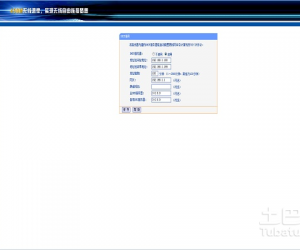winzip怎么解压?winzip解压的方法步骤
发布时间:2020-08-14 15:37:20作者:知识屋
我们平时在网络上查找资料或者下载某些软件安装包的时候,很多都是压缩文件的形式。而下载了之后,想要解压,却发现有些格式的压缩文件是无法解压的。那么,遇到这样的问题,我们可以用winzip来解压。

它支持多种格式压缩文件,而且解压的过程也很简单。只是很多人不了解winzip怎么解压,所以,本文和大家分享winzip解压的教程。
winzip解压的方法步骤
1.首先,用户可以在本站下载winzip,下载后完成安装。再右键单击需要解压的压缩文件,在右键菜单中点击“打开方式”中的“winzip”。
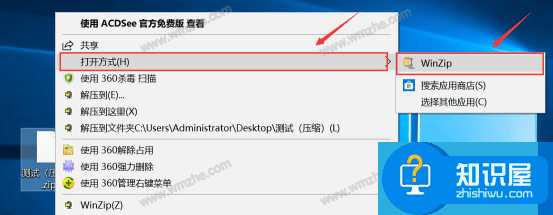
2.然后,进入winzip软件的操作界面。点击界面左上方的“文件”,从其菜单中点击“打开压缩文件”。
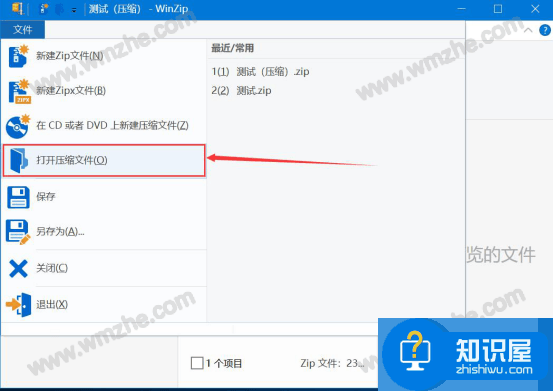
3.此时,winzip会弹出如下图窗口。用户将需要winzip解压的文件选中后点击“打开”按钮。
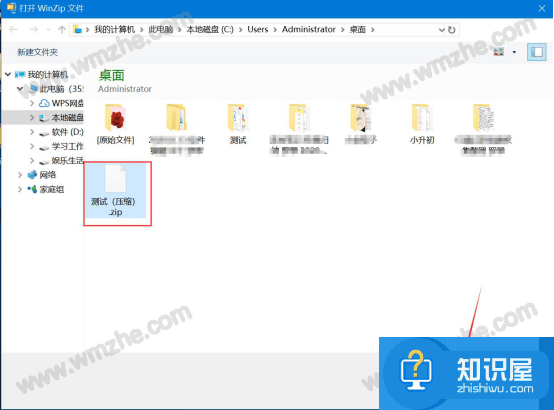
4.接下来,在winzip的操作界面中部便会出现需要解压的压缩文件。将它勾选,再点击winzip功能栏中部的“一键解压”。
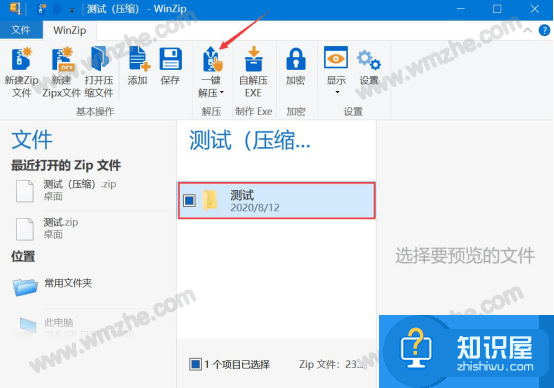
5.最后,用户便可以在自己设定的保存目录中看到winzip解压成功,多出了一个解压后的文件夹,直接双击打开即可使用了。
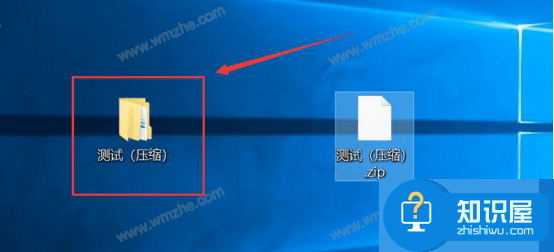
winzip解压的时候,要注意,如果压缩文件很大,那它解压需要耗费的时间也会相对比较久。
知识阅读
软件推荐
更多 >-
1
 一寸照片的尺寸是多少像素?一寸照片规格排版教程
一寸照片的尺寸是多少像素?一寸照片规格排版教程2016-05-30
-
2
新浪秒拍视频怎么下载?秒拍视频下载的方法教程
-
3
监控怎么安装?网络监控摄像头安装图文教程
-
4
电脑待机时间怎么设置 电脑没多久就进入待机状态
-
5
农行网银K宝密码忘了怎么办?农行网银K宝密码忘了的解决方法
-
6
手机淘宝怎么修改评价 手机淘宝修改评价方法
-
7
支付宝钱包、微信和手机QQ红包怎么用?为手机充话费、淘宝购物、买电影票
-
8
不认识的字怎么查,教你怎样查不认识的字
-
9
如何用QQ音乐下载歌到内存卡里面
-
10
2015年度哪款浏览器好用? 2015年上半年浏览器评测排行榜!